win10电脑时间无法同步 win10时间同步失败怎么办
win10电脑时间无法同步,近年来随着科技的飞速发展,计算机已经成为我们生活中不可或缺的一部分,就在我们依赖计算机的同时,也会遇到一些令人头疼的问题。比如许多Win10电脑用户会面临时间无法同步或时间同步失败的问题,这给他们的使用体验带来了不便。当我们遇到这种情况时,应该如何解决呢?本文将会为大家详细介绍解决Win10电脑时间同步问题的方法。无论您是个人用户还是企业用户,相信这些方法都能帮助到您。
访问:
Win10 19h1原版镜像 免激活Win10纯净版
彻底解决win10时间同步失败的方法:
1:在windows10系统直接 点击桌面上的“控制面板”图标,打开控制面板窗口的
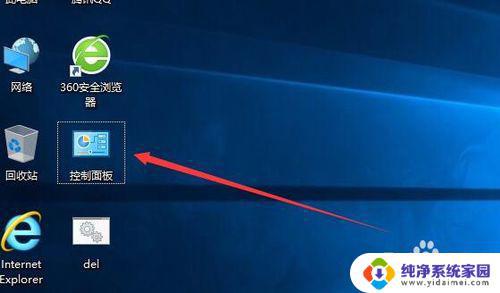 步骤阅读
步骤阅读
2:在打开的控制面板窗口中,找到“时钟、语言和区域”图标,然后打开时间设置窗口
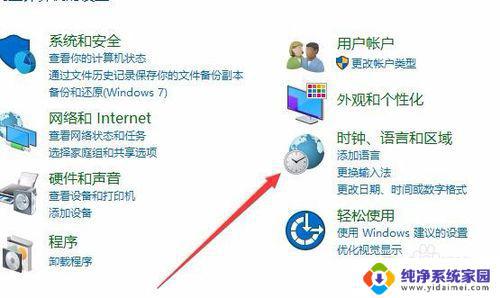
3:在打开的时间设置窗口,我们点击“日期和时间”快捷链接
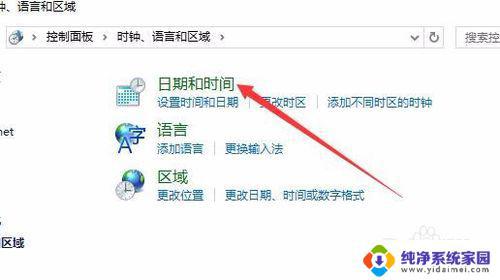
4:在打开的日期和时间窗口,点击上面的“Internet时间”标签
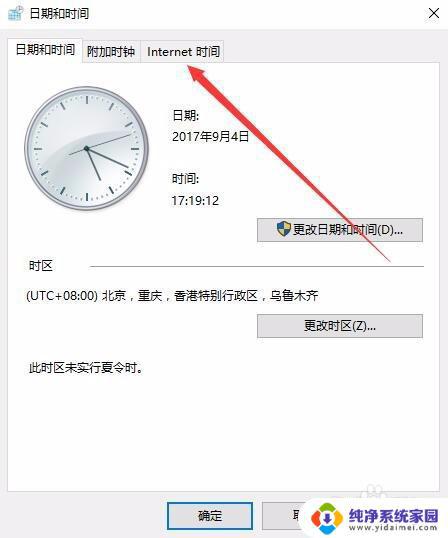
5:在打开窗口的新页面中,点击“更改设置”按钮
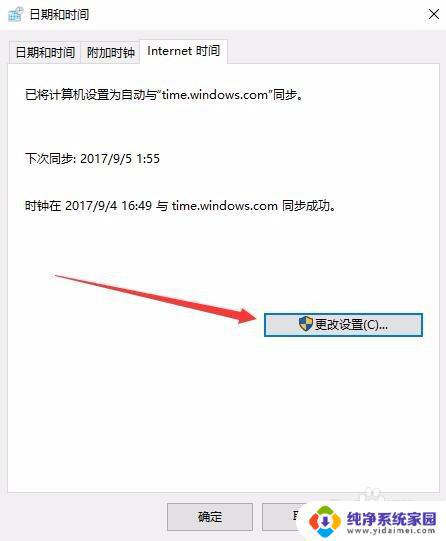
6:这时会打开“Internet时间设置”窗口,选中“与Internet时间服务器同步”前的复选框。然后点击立即更新按钮,一会就会与Internet时间同步了。
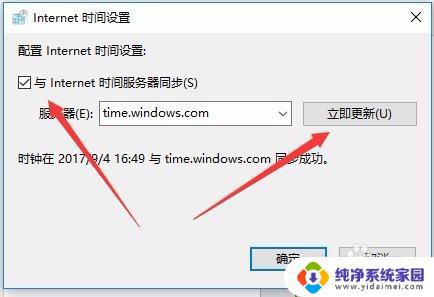
7:如果没有同步成功的话,我们也可以点击“服务器”下拉菜单。在列表中选择其它的服务器再试一下
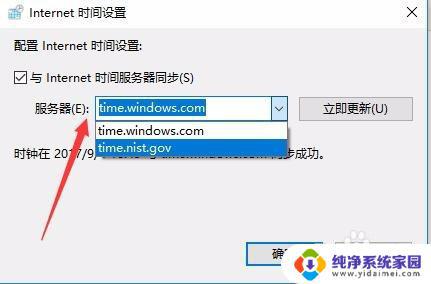
8:如果还是同步失败的话,我们可以右键点击开始按钮。在弹出菜单中选择“Windows PowerShell(管理员)”菜单项

9:然后在打开的Windows PowerShell窗口中输入以下命令并运行
net stop w32time 停止Windows Time服务
w32tm /unregister 取消注册Windows Time服务
w32tm /register 重新注册Windows Time服务
net start w32time 重新启动Windows Time服务
w32tm /resync /nowait 重新进行Windows时间同步
运行完成后,我们再重新启动计算机,这时就可以实现自动同步网络时间了。
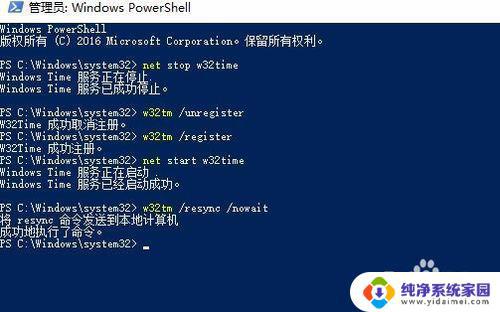
以上是关于win10电脑时间无法同步的全部内容,如果您遇到相同情况,可以按照小编的方法来解决问题。
win10电脑时间无法同步 win10时间同步失败怎么办相关教程
- 电脑自动同步时间失败 win10时间同步失败怎么办
- internet 时间同步 Win10如何设置系统时间与Internet时间同步
- windows10时间同步 Win10时间自动同步设置
- windows自动设置时间 Win10时间同步网络自动设置详解
- Win10时间同步服务器设置方法及步骤详解
- win10电脑怎么更改时间 win10修改系统时间步骤
- Win10系统时间不能同步?快速解决方法来了!
- win10改服务器 Win10系统时间同步服务器修改教程
- 怎么改电脑屏保时间 win10屏幕保护时间设置步骤
- 电脑自动设置时间不对怎么办win10 Win10电脑时间总是慢怎么办
- 怎么查询电脑的dns地址 Win10如何查看本机的DNS地址
- 电脑怎么更改文件存储位置 win10默认文件存储位置如何更改
- win10恢复保留个人文件是什么文件 Win10重置此电脑会删除其他盘的数据吗
- win10怎么设置两个用户 Win10 如何添加多个本地账户
- 显示器尺寸在哪里看 win10显示器尺寸查看方法
- 打开卸载的软件 如何打开win10程序和功能窗口